文章詳情頁
win10系統同步電腦時間的方法
瀏覽:163日期:2023-03-22 09:21:14
很多小伙伴都在使用win10系統,這款操作系統在以往版本系統的基礎上進行了優化升級,所以在性能以及功能等各個方面都得到了很大的改善,可以給用戶帶來更好的服務。我們在使用電腦的時候,可以在電腦桌面的右下角查看到日期和時間。但有時候我們會發現桌面右下角顯示的時間與當前的實際時間不一致,這時候就可以在電腦中設置同步電腦時間來解決這個問題。那么接下來小編就給大家詳細介紹一下win10系統同步電腦時間的具體操作方法,有需要的朋友可以看一看并收藏起來。

1.首先打開電腦,我們在電腦桌面的左下角找到開始圖標按鈕并右擊,其旁邊會出現一個下拉框,在下拉框中選擇“設置”選項即可。
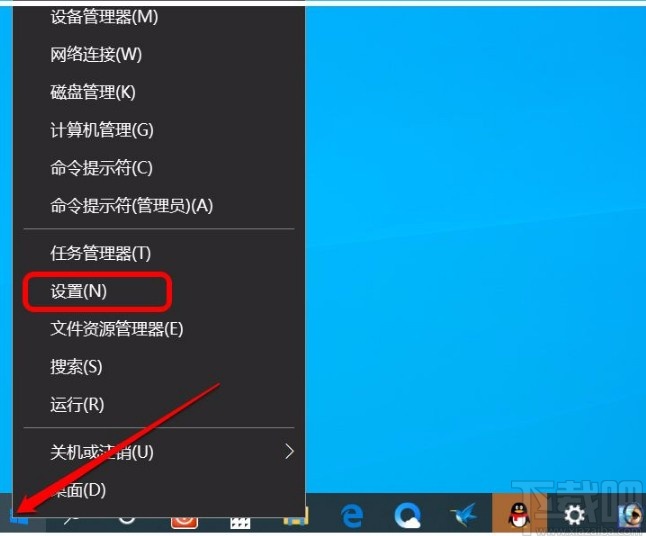
2.接著界面上就會出現一個設置頁面,我們在頁面上找到“時間和語言”選項,點擊該選項就可以了。
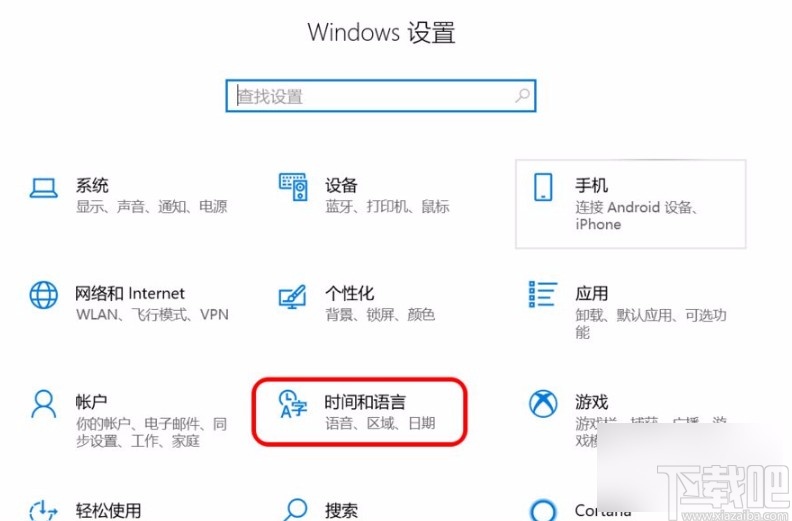
3.然后就會看到下圖所示的界面,我們在界面上找到“自動設置時間”選項,點擊該選項下方的開關按鈕將其打開。
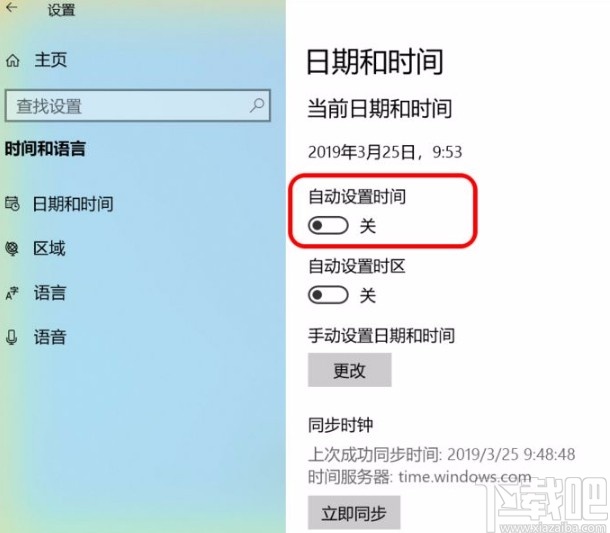
4.接下來在界面下方找到“立即同步”按鈕,我們點擊這個按鈕就可以了,如下圖所示。
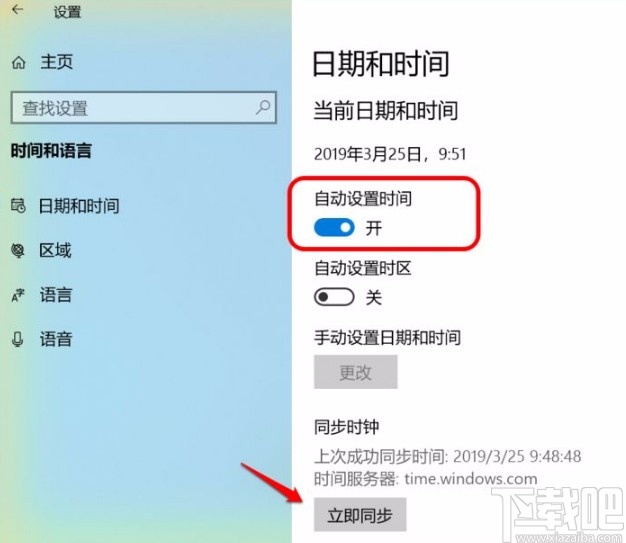
5.完成以上所有步驟后,我們就成功同步電腦時間了,這時候會看到“立即同步”按鈕旁邊顯示了一個勾,如下圖所示,大家可以作為參考。
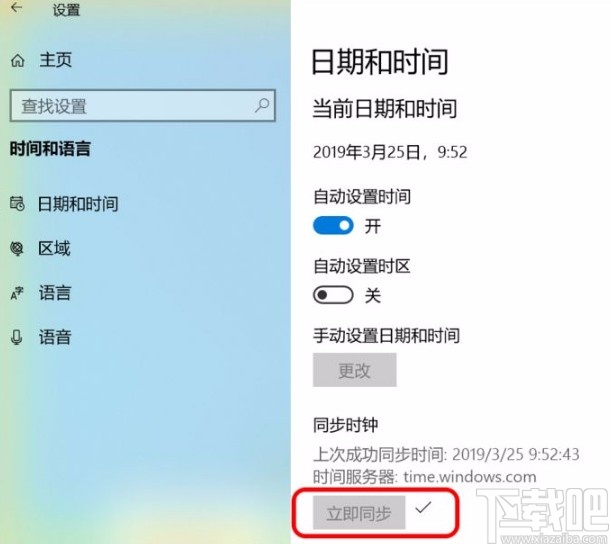
以上就是小編給大家整理的win10系統同步電腦時間的具體操作方法,方法簡單易懂,有需要的朋友可以看一看,希望這篇教程對大家有所幫助。
相關文章:
1. Win10系統麥克風沒聲音怎么設置?2. 聯想ThinkPad E420 1141A49筆記本U盤如何安裝win10系統 安裝win10系統方法介紹3. Win10系統怎么把字體改成蘋果字體?4. 電腦升級到Win10系統文件丟失了怎么辦?5. Win10系統中阻止自動更新具體方法介紹6. 神舟戰神系列如何重裝系統?神舟戰神系列重裝Win10系統的教程7. Win10系統優化小技巧都有哪些?8. 惠普EliteDesk 705 G3電腦如何安裝win10系統 安裝win10系統方法說明9. Win10系統此應用無法在你的電腦上運行怎么解決?10. 華為筆記本如何重裝系統win10?華為筆記本重裝Win10系統步驟教程
排行榜

 網公網安備
網公網安備